Come rallentare un video con il miglior software di controllo della velocità video [offline e online]
Potrebbero esserci molti programmi di editing video in circolazione, ma sei sicuro della loro efficacia? Se sei un principiante nell'editing video, non dovresti affidare i tuoi file video al software che hai appena visto per la prima volta. Non stiamo dicendo che tutti i nuovi programmi siano dei bluff. Intendiamo dire che esistono già programmi di editing video comprovati su cui puoi fare affidamento. Per realizzare i tuoi video al rallentatore, soprattutto se quei video sono preziosi per te, è necessario essere certi che li gestiranno in modo sicuro.
Per questo motivo, permetteteci di presentare i quattro migliori strumenti insieme ai relativi tutorial come rallentare un video in modo sicuro e competente. Allora, cosa stai aspettando? Iniziamo a scavare negli insegnamenti pratici di oggi!

Convertitore video definitivo è un prestigioso software che fornisce uno strumento per controllare la velocità di un video. È praticamente uno strumento per la conversione video che funziona perfettamente anche nell'editing video grazie ai suoi potenti strumenti. E se vuoi convertire un video al rallentatore, questo fantastico software ti permetterà di navigarlo facilmente per svolgere il compito con competenza. Oltre a ciò, ti offre anche numerose opzioni di controllo della velocità, preimpostazioni video e persino impostazioni audio per perfezionare la tua arte.
Inoltre, questo Video Converter Ultimate è stato un software generoso per tutti. Immagina che abbia tutto ciò di cui hai bisogno per modificare i tuoi file video e audio. Oltre a ciò, è un perfetto creatore di MV, collage video, 3D e GIF. Ciò che ti impressionerà di più sono i fattori aggiunti di seguito.
Come trasformare un video al rallentatore in Video Converter Ultimate
Avvia questo software multifunzione. Quindi, una volta arrivato all'interfaccia principale, cerca il file Cassetta degli attrezzi tra le schede del menu in alto al centro, quindi fai clic su di esso.

Quando raggiungi il Cassetta degli attrezzi menu della finestra, cercare il file Regolatore di velocità video tra le numerose opzioni proposte. Successivamente, lavora per importare il tuo file video quando raggiungi la finestra successiva.

Una volta caricato il video, raggiungerai la finestra di modifica. Clicca il 0,125X opzione dal controllo della velocità per rendere il tuo video al rallentatore.
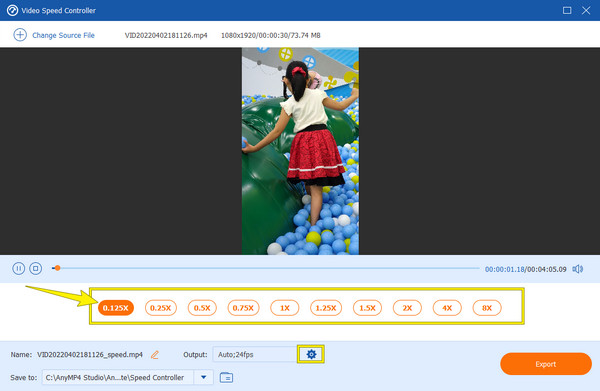
(Opzionale). Se desideri modificare il formato, la qualità e la risoluzione del tuo video, fai clic su Coccola icona nel Produzione sezione. Da lì sarai anche libero di effettuare alcune impostazioni audio.

Quindi, ora puoi premere il Esportare scheda per salvare il video sul tuo dispositivo computer.

After Effects è un altro ottimo software al giorno d'oggi, ci sono molti fattori diversi per utilizzare After Effects e uno di questi è che anche molti professionisti lo utilizzano. E se è così, significa che questo software di editing video è qualcosa di eccezionale. Per di più, After Effects è noto per essere uno strumento di realizzazione cinematografica grazie alle sue funzionalità avanzate che funzionano molto bene per modificare un film e applicarsi perfettamente ai brevi video. Tuttavia, se non sei un editor video professionista, probabilmente sarebbe un po' difficile per te utilizzare questo strumento. Quindi, come si suol dire, normalmente tutto inizia in modo ambiguo. Ma è un bene che non avrai un inizio ambiguo dopo aver visto i passaggi su come realizzare un video al rallentatore in After Effects di seguito.
Apri il software After Effects sul tuo computer. Quindi inizia colpendo il Nuovo progetto opzione. Quindi, aggiungi il file video alla timeline facendo clic Aggiungere i file.
Quando hai già il video, fai clic destro su di esso. Quindi, scegli il Tempo tra le selezioni e premi il Abilita rimappatura temporale opzione dalle opzioni della scheda.

Quindi crea due fotogrammi chiave per il tuo video. Per fare ciò, sposta il cursore sul piccolo cerchio blu all'interno del quadrato rosso. Tieni presente che devi posizionare i fotogrammi chiave nella parte video che devi rallentare.
Quindi ecco come creare un video al rallentatore in After Effects. Trascina verso il basso la barra di regolazione per bloccare i fotogrammi. Quindi, controlla l'anteprima.

Un altro software competente che ti permetterà di rallentare il tuo video in modo competente è Premiere. Premiere è un altro prodotto Adobe che funziona bene nell'editing video. Questo, come le prime due soluzioni, è un software autonomo, il che significa che può funzionare anche senza Internet. Inoltre, tutti adorano Premiere perché è una piattaforma multipiattaforma che puoi acquisire sia su computer Mac che Windows. Se After Effects funziona meglio nel cinema, questa Premiere funziona perfettamente per l'editing video. È un dato di fatto, molti che acquistano After Effects finiscono per acquistare anche Premiere perché ci sono funzionalità che mancano in After Effects contenuto in questo software, soprattutto nel miglioramento dei video.
Inoltre, esistono diversi modi per rallentare un video in Premiere Pro. Tuttavia, ti insegneremo il modo più semplice tra questi. Quindi, senza indugio, prendi il cursore e segui i passaggi seguenti.
Avvia Premiere Pro con il tuo computer, quindi importa il file video che desideri rallentare. Assicurati di inserire il video caricato nella sequenza temporale in seguito.
Quando il video clip è già sulla timeline, posiziona il cursore su di esso e fai clic con il pulsante destro del mouse sul cursore. Quindi, nella scheda di selezione visualizzata, seleziona il file Velocità/Durata strumento dalle selezioni.
Apparirà una finestra pop-up in cui dovrai andare al file Velocità impostazione percentuale. Inserisci un numero inferiore a 100 per rallentare la velocità del video. Quindi, fare clic su OK scheda per applicare le modifiche.

Supponiamo che tu voglia rallentare un video online. Se è così, Kapwing può essere di grande aiuto. È un variatore di velocità video online che ti consente di accelerare o rallentare il tuo video fino a 0,25x. Usarlo ti consentirà di modificare i tuoi file video in molti modi gratuitamente. Tuttavia, l'edizione gratuita non è permanente e produce un output MP4 con filigrana. Tuttavia, rispetto agli altri variatori di velocità video online di oggi, Kapwing è quello che abbiamo visto essere competente. Per non parlare delle altre funzioni a cui puoi accedere insieme allo slow motion maker, come il ritagliatore, trimmer, filtrare e altro ancora. Quindi, in base alle tue preferenze online, consulta i passaggi da seguire per rallentare il video MP4 con Kapwing.
Apri il browser e raggiungi il sito Web ufficiale di Kapwing. Da lì, premi il Scegli un video scheda per procedere alla sua interfaccia principale.
Una volta che sei passato alla sua interfaccia utente, premi il pulsante Fare clic per caricare porzione per caricare il video dalla cartella locale.

Ora, nella finestra di modifica, vai direttamente al file Velocità controllore. Colpire il Negativo icona per rallentare il video. Controlla il video riproducendolo dopo aver apportato modifiche alla velocità. Quando tutto è pronto, premi il pulsante Esporta progetto scheda per scaricare l'output.

Come convertire i video con avanzamento veloce alla velocità normale?
Utilizza Video Converter Ultimate e carica il tuo video sul suo Regolatore di velocità video. Quindi, rallenta il video utilizzando le opzioni al rallentatore.
Avrò la stessa qualità video dopo averlo rallentato?
Il rallentamento di un video influirà in qualche modo sulla qualità del video. Quindi, hai ancora l'opzione migliore per migliorare il tuo video dopo averlo rallentato, e questo è tutto Convertitore video definitivo.
Cosa farò con i video sfocati che ho dopo lo slow-motion?
Quando il tuo video diventa sfocato dopo averlo rallentato, potresti provare a migliorarlo con un potente strumento di miglioramento video.
Ora hai le migliori soluzioni per come rallentare un video domanda. Ora puoi rallentare i tuoi video come un professionista grazie a questi insegnamenti. Tutti gli strumenti di modifica presentati qui sono eccellenti, ma se cerchi quello migliore per la sua flessibilità e funzionalità, allora scegli quello Convertitore video definitivo.
Più letture
4 semplici modi per rallentare un video su TikTok [Guida definitiva 2024]
Come rallentare un video su TikTok per creare effetti drammatici? Scopri 4 semplici modi in questo articolo e scopri come rendere virale il tuo video TikTok.
I modi più semplici per velocizzare un video sul tuo dispositivo
Vuoi scoprire il modo migliore per velocizzare i video sul tuo dispositivo? Questo post è il posto migliore per te. Ti darà le informazioni di cui hai bisogno.
La migliore applicazione video per velocizzare il tuo desktop, Android e iPhone.
Questo articolo fornirà valide ed eccellenti applicazioni video con avanzamento rapido per desktop, Android e iPhone che puoi utilizzare per velocizzare i tuoi video.
Come velocizzare un video utilizzando After Effects [passaggi completi]
Devi essere d'accordo sul fatto che After Effects è uno strumento potente. Ma come avanzare velocemente un video in After Effects? Scopriamolo tutto in questo articolo, quindi clicca qui ora.